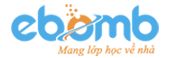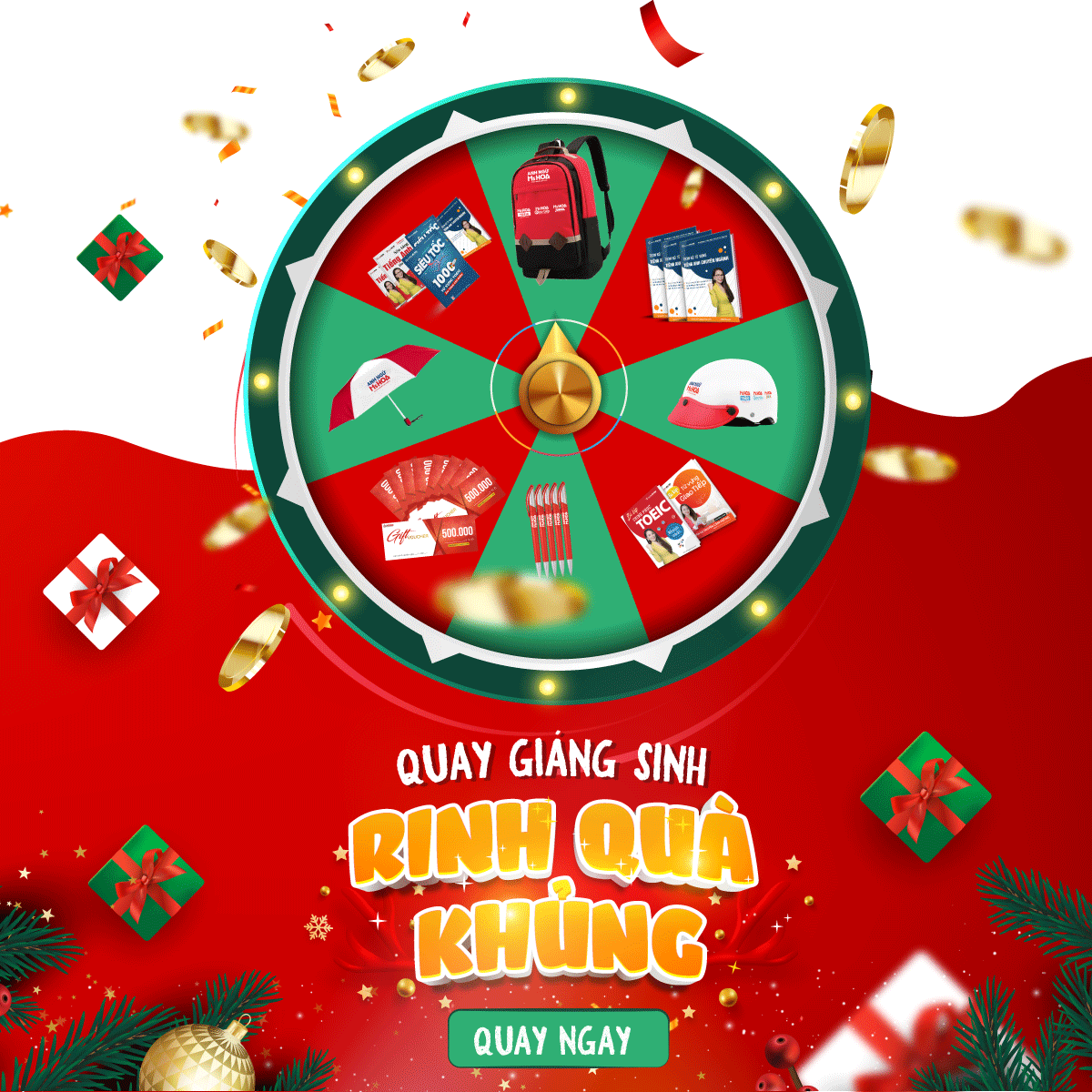HƯỚNG DẪN HỌC TRỰC TUYẾN TRÊN EBOMB DÀNH CHO HỌC VIÊN
Hotline Hỗ trợ kỹ thuật: 096 940 2449
------------------------
|
***LƯU Ý QUAN TRỌNG
|
Bước 1: Kích hoạt tài khoản khóa học qua email
-
Vào email đã đăng ký khóa học hoặc email cung cấp cho tư vấn/quản lý lớp học để kích hoạt tài khoản.
-
(Bạn sẽ nhận được Mẫu email như thế này)
Bước 2: Đăng nhập tài khoản
-
Học viên đăng nhập tại: https://ebomb.edu.vn/users/login
-
Nhập tài khoản đã đăng ký và mật khẩu hoặc đăng nhập qua tài khoản Google (ưu tiên đăng nhập bằng tài khoản Gmail)
Bước 3: Chọn khóa học của tôi và vào học ngay thôi
Sau khi click vào link khoá học, màn hình sẽ hiển thị chi tiết khoá học, bao gồm
-
Mô tả khoá học
-
Đề cương khoá học (hay lịch học)
-
Thông tin giáo viên
-
Đánh giá khoá học
-
Các bạn click vào phần “ĐỀ CƯƠNG KHOÁ HỌC", sau đó lựa chọn bài học ngày hôm nay (theo đúng lịch live)
Lưu ý: Học viên đọc kỹ Topic bài học - thời gian học để chọn đúng link trực tuyến
-
Sau khi click vào LINK BÀI HỌC, màn hình máy tính sẽ chuyển sang giao diện lớp học như sau
Học viên có 2 lựa chọn:
-
Cách 1: HỌC TRÊN ZOOM
-
Nếu như bạn đã cài đặt phần mềm Zoom, click vào “Open Zoom.us", hệ thống tự động chuyển vào lớp học đang có trên Zoom
-
Nếu bạn chưa có, vui lòng click vào “Download & run Zoom"
-
Cách 2: HỌC TRÊN EBOMB
-
Nếu bạn không muốn chuyển vào phần mềm Zoom, thì có thể lựa chọn học ngay tại trình duyệt website Ebomb.edu.vn (lựa chọn 2)
Vậy là có thể học được rồi!
Bước 4: BONUS
Để đảm bảo chất lượng hình ảnh/bài giảng, cũng như sự tương tác giữa giáo viên - học viên một cách tốt nhất, tránh bị giật, lag hoặc quá tải, chúng tôi khuyến khích bạn sử dụng thêm phần mềm Zoom.us
B4.1: Tải Zoom về máy tính
-
Truy cập: https://zoom.us/download để lựa chọn phần mềm Zoom tương thích với hệ điều hành của máy tính bạn
-
Cài đặt Zoom vào máy tính nhé!
Đây là biểu tượng của Zoom khi cài trên máy tính
B4.2: Vào Zoom học cho mượt nè
-
Các bạn ấn vào nút “JOIN MEETING", sau đó nhập link học LIVE trên Ebomb vào phần “Meeting ID". Cuối cùng chọn “Join" là được vào lớp nha!
=========>
-
Trường hợp bạn ấn “Join" lớp học mà yêu cầu có Password, thì bạn cần chat nhanh với giáo viên trên Ebomb để lấy mã nhé!
Hoàn thành!! Giờ cùng bắt đầu bài học cùng Ebomb nhé.